از طریق منوی جستجو مطلب مورد نظر خود در وبلاگ را به سرعت پیدا کنید
روش نصب ZOOM روی Ubuntu 20.04 Focal Fossa
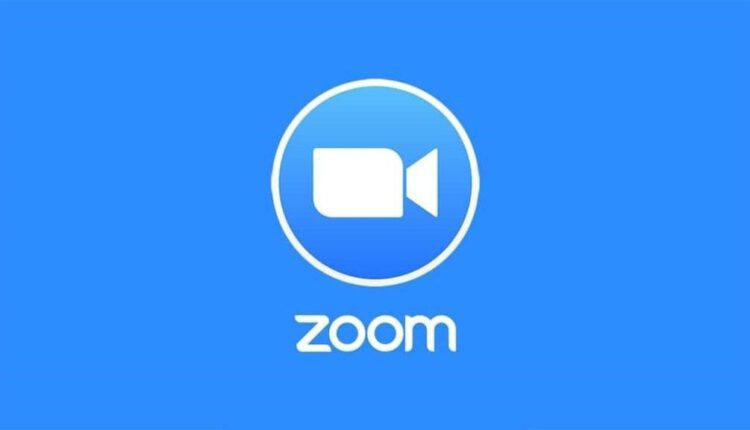
سرفصلهای مطلب
ZOOM یک پلت فرم ارتباطی و کنفرانسی است که پیامهای بلادرنگ، کنفرانسهای ویدئویی مبتنی بر ابر و اشتراکگذاری محتوای دیجیتال را ارائه میدهد. نرم افزار ZOOM به شما امکان می دهد جلسات را سازماندهی کنید، host وبینارها و باز کردن اتاق های کنفرانس برای جلسات آنلاین. این مقاله روش نصب ZOOM را به شما نشان می دهد روی Ubuntu 20.04 Focal Fossa با استفاده از دو روش.

روش 1: استفاده از پنجره کنسول/ترمینال
ابتدا وب کم و میکروفون خود را بررسی کنید، زیرا برنامه کنفرانس ZOOM متکی است روی این لوازم جانبی
مرحله 1: به روز رسانی APT
مثل همیشه، ابتدا APT خود را به روز کنید. باز کن terminal پنجره روی دسکتاپ اوبونتو و دستورات زیر را تایپ کنید.


مرحله 2: Zoom-Client را نصب کنید
دستور زیر را در خود اجرا کنید terminal پنجره ای برای نصب مشتری ZOOM. همانطور که نصب نیاز دارد از شما رمز عبور خواسته می شود root امتیازات

با این کار برنامه مشتری ZOOM از مخزن نرم افزار اوبونتو دانلود و نصب می شود.
مرحله 3: ZOOM را راه اندازی کنید
در شما terminal برای شروع استفاده از ZOOM، دستور زیر را اجرا کنید.


شکل: صفحه ورود به سیستم ZOOM.
روش 2: (روش رابط کاربری گرافیکی) با استفاده از مرکز نرم افزار اوبونتو
اکنون روش نصب ZOOM را از طریق رابط کاربری گرافیکی (GUI) به شما نشان خواهم داد.
مرحله 1: مرکز نرم افزار را باز کنید
کلیک روی فعالیت ها در دسکتاپ و در نوار جستجو، عبارت “software” را تایپ کرده و کلیک کنید روی همانطور که در عکس زیر نشان داده شده است.


شکل: انتخاب مرکز نرم افزار.
مرحله 2: ZOOM را در مرکز نرم افزار جستجو کنید
در مرکز نرم افزار اوبونتو، “zoom” را در نوار جستجو تایپ کرده و کلیک کنید روی همانطور که در عکس زیر نشان داده شده است.

شکل: مشتری ZOOM را در نوار جستجو جستجو کنید.
مرحله 3: برنامه ZOOM Client را نصب کنید
کلیک روی دکمه “نصب” و برنامه مشتری ZOOM نصب خواهد شد.


شکل: نصب مشتری ZOOM در مرکز نرم افزار.
مرحله 4: زوم را راه اندازی کنید
برای راه اندازی مشتری ZOOM، کلیک کنید روی دکمه “راه اندازی” پس از نصب.


شکل: برنامه ZOOM را با کلیک بر روی دکمه سبز راه اندازی کنید.
مرحله 5:
تبریک می گوییم، ZOOM آماده است.


شکل: صفحه ورود به برنامه ZOOM.
نتیجه
نصب برنامه ZOOM در اوبونتو 20.04 بسیار آسان است. این مقاله دو روش ساده برای نصب و استفاده از برنامه ZOOM را به شما نشان می دهد روی Ubuntu 20.04 Focal Fossa.
لطفا در صورت وجود مشکل در متن یا مفهوم نبودن توضیحات، از طریق دکمه گزارش نوشتار یا درج نظر روی این مطلب ما را از جزییات مشکل مشاهده شده مطلع کنید تا به آن رسیدگی کنیم
زمان انتشار: 1403-01-04 12:06:03



